Як випробувати Samsung Galaxy на iPhone

Samsung щойно випустила програму TryGalaxy, яка дає змогу випробувати інтерфейс Samsung на інших пристроях, наприклад на iPhone.

Samsung щойно випустила програму TryGalaxy, яка дає змогу випробувати інтерфейс Samsung на інших пристроях, наприклад на iPhone. Додаток TryGalaxy представить інтерфейс One UI 4.1, доступний на флагманських телефонах Samsung, таких як Galaxy S22, Z Flip4 і Z Fold4, з деякими основними системними програмами та налаштуваннями. Через нього ми можемо переглянути інтерфейс Samsung One UI 4.1 і цікаві функції системи. Наведена нижче стаття допоможе вам випробувати Samsung Galaxy на iPhone.
Інструкції щодо використання Samsung Galaxy на iPhone
Крок 1:
Ми переходимо за посиланням нижче, щоб установити програму Samsung Galaxy на наш iPhone.
Клацніть посилання вище, а потім в інтерфейсі програми натисніть піктограму «Поділитися» та виберіть «Додати на головний екран» . Нарешті натисніть «Додати» , щоб перенести програму на головний екран iPhone.
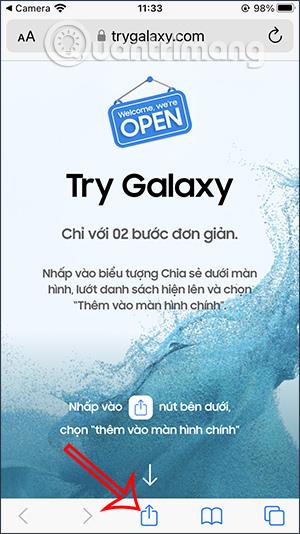
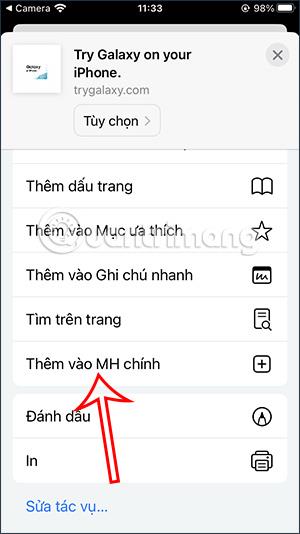

крок 2:
Поверніться до інтерфейсу головного екрана свого iPhone, клацніть програму TryGalaxy, щоб запустити інтерфейс Samsung Galaxy на вашому iPhone.
Ми побачимо інтерфейс сповіщення про те, що програма TryGalaxy встановить інтерфейс One UI 4.1, натисніть «Далі» , щоб продовжити.
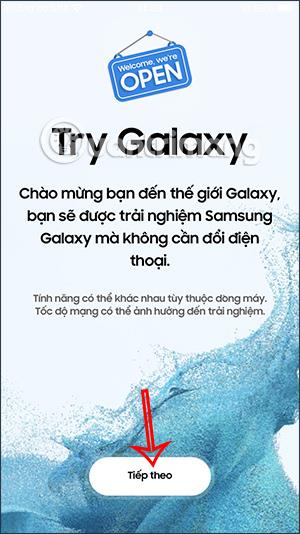

крок 3:
Потім програма допоможе вам дізнатися, як випробувати та використовувати інтерфейс Samsung Galaxy.
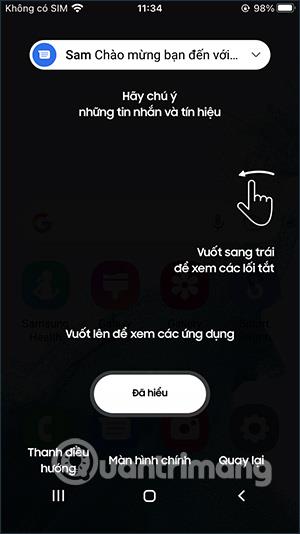
крок 4:
Це інтерфейс Samsung Galaxy із деякими системними програмами за замовчуванням. Проведіть пальцем праворуч, щоб продовжити перегляд інтерфейсу на телефоні Samsung Galaxy.
У розділі «Налаштування» буде кілька основних налаштувань для пристрою, як показано нижче.
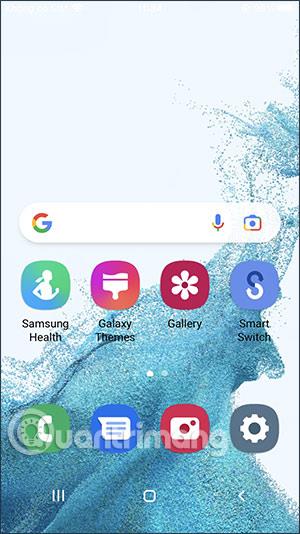
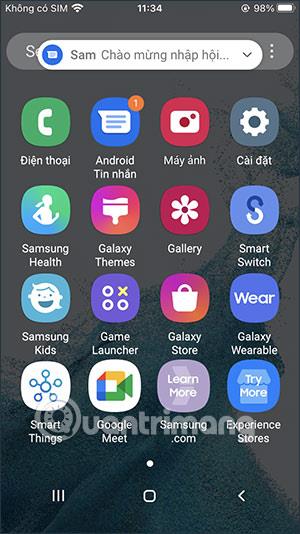
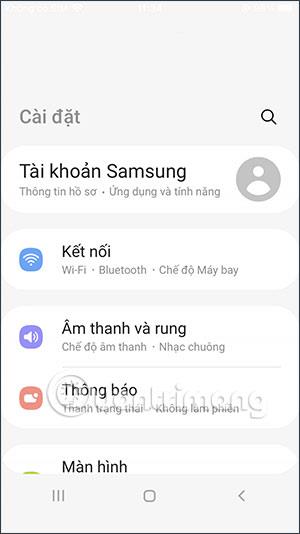
Ми продовжуємо натискати кожну програму, щоб дослідити, як виглядає інтерфейс, наприклад, інтерфейс обміну повідомленнями на телефоні Samsung Galaxy, як показано нижче.

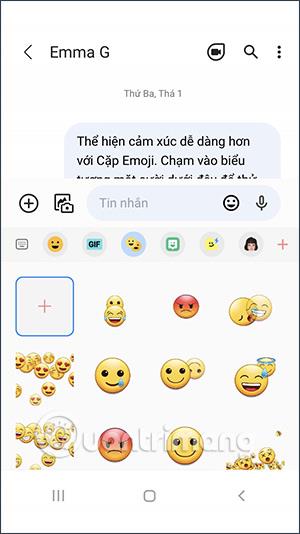
Якщо ви більше не хочете користуватися цим інтерфейсом Samsung Galaxy, вам просто потрібно вийти з програми.
Перевірка звуку — невелика, але досить корисна функція на телефонах iPhone.
Програма «Фото» на iPhone має функцію спогадів, яка створює колекції фотографій і відео з музикою, як у фільмі.
Apple Music надзвичайно зросла з моменту запуску в 2015 році. На сьогоднішній день це друга в світі платформа для потокового передавання платної музики після Spotify. Окрім музичних альбомів, Apple Music також містить тисячі музичних відео, цілодобові радіостанції та багато інших сервісів.
Якщо ви бажаєте фонову музику у своїх відео або, точніше, записати пісню, що відтворюється як фонову музику відео, є надзвичайно простий обхідний шлях.
Незважаючи на те, що iPhone містить вбудовану програму Погода, іноді вона не надає достатньо детальних даних. Якщо ви хочете щось додати, у App Store є багато варіантів.
Окрім обміну фотографіями з альбомів, користувачі можуть додавати фотографії до спільних альбомів на iPhone. Ви можете автоматично додавати фотографії до спільних альбомів без необхідності знову працювати з альбомом.
Є два швидші та простіші способи налаштувати зворотний відлік/таймер на пристрої Apple.
App Store містить тисячі чудових програм, які ви ще не пробували. Звичайні пошукові терміни можуть бути некорисними, якщо ви хочете знайти унікальні програми, і нецікаво безкінечно прокручувати випадкові ключові слова.
Blur Video — це програма, яка розмиває сцени або будь-який вміст, який ви хочете мати на своєму телефоні, щоб допомогти нам отримати зображення, яке нам подобається.
Ця стаття допоможе вам встановити Google Chrome як браузер за умовчанням на iOS 14.









